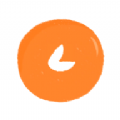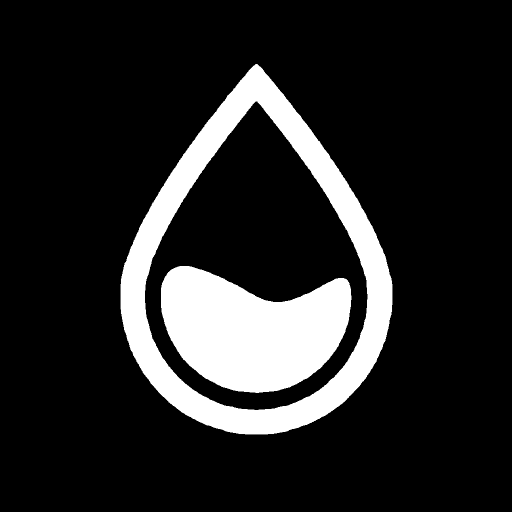如何在虚拟机中安装Ubuntu 12.04.3 Server LTS?
作者:佚名 来源:未知 时间:2024-11-09
在数字化时代,掌握如何在虚拟机中安装操作系统成为了一项重要的技能。今天,我们将详细探讨如何在虚拟机中安装Ubuntu 12.04.3 Server LTS。这一版本以其稳定性和安全性受到了广泛的认可,尤其适合那些希望在服务器上运行的用户。以下步骤将引导你完成这一任务。

一、准备工作
工具与原料
操作系统:Windows 7

虚拟机软件:VMware Workstation 9

操作系统镜像:Ubuntu 12.04.3 Server LTS
二、安装步骤
1. 打开VMware并新建虚拟机
首先,打开VMware Workstation 9。在主界面中,选择“文件”菜单,然后选择“新建虚拟机”。这一步是创建虚拟机的基础,因此要确保所有的设置都正确无误。
2. 配置虚拟机
在新建虚拟机向导中,选择“自定义(高级)”以进行更详细的配置。保持硬件兼容性为默认设置。在接下来的步骤中,选择“稍后安装操作系统”,这样我们可以稍后手动加载Ubuntu的ISO镜像文件,以便进行更详细的系统配置。
选择操作系统类型为Linux,版本选择Ubuntu 64位。给虚拟机命名,并选择一个文件夹来存放虚拟机的文件。建议使用一个专门的文件夹来组织这些文件,以便后续管理。
3. 配置虚拟机硬件
接下来,配置虚拟机的硬件设置。
处理器配置:根据你的电脑性能,选择一个合适的处理器数量。通常,2个虚拟CPU已经足够。
内存:根据物理内存的大小分配虚拟机内存。通常,分配给虚拟机的内存不应超过物理内存的一半。
网络连接:选择NAT模式。这允许虚拟机通过宿主机访问网络,而外部网络无法直接访问虚拟机。
I/O控制器:默认设置即可。
磁盘类型:选择默认的SCSI。
4. 创建虚拟磁盘
接下来,选择创建一个新的虚拟磁盘。设置磁盘大小为20GB,这是安装Ubuntu 12.04.3 Server LTS的推荐大小。磁盘文件可以拆分为多个文件,便于后续移动虚拟机。
5. 加载ISO镜像文件
配置完成后,进入虚拟机的设置窗口。在硬件选项卡中,选择CD/DVD(IDE),然后选择“使用ISO映像文件”。点击浏览,找到你下载的Ubuntu 12.04.3 Server LTS的ISO镜像文件,然后点击确定。
6. 启动虚拟机
现在,你可以启动虚拟机了。在VMware窗口中,选择你的虚拟机并点击“开启此虚拟机”。此时,虚拟机将开始加载Ubuntu的ISO镜像文件,并启动安装程序。
7. 开始安装Ubuntu
在虚拟机启动后,你将看到Ubuntu的安装界面。以下是安装过程中的关键步骤:
选择语言:在启动界面上,使用方向键选择English,然后按回车键继续。
选择安装选项:在接下来的界面中,选择“Install Ubuntu Server”,然后按回车键。
配置语言:使用默认设置,按回车键继续。
选择地区:同样使用默认设置,按回车键。
配置键盘:使用默认设置,按回车键。
8. 设置主机名和用户信息
接下来,你需要设置一些基本配置:
Hostname:输入你想要的主机名,然后按回车键。
设置用户和密码:在“Set up users and passwords”窗口中,输入新用户的全名、用户名和密码。确保密码足够复杂,但也要便于记忆。再次输入密码以确认,然后按回车键。
加密主目录:选择“No”不加密主目录,以简化安装过程。
9. 配置时钟
设置系统时钟为默认设置,并按回车键继续。
10. 分区磁盘
在分区磁盘时,你需要特别小心。以下是步骤:
选择分区方法:在Partition disks窗口中,选择“Guided - use entire disk”,然后按回车键。
选择磁盘:使用默认设置,选择虚拟机创建的磁盘,然后按回车键。
写入更改:选择“Yes”,将更改写入磁盘,然后按回车键。
11. 安装基础系统和软件
接下来,系统将开始安装基础系统。在此过程中,你可以选择安装一些软件包。推荐使用默认设置,并在安装完成后根据需要添加或删除软件包。
配置软件包管理器:使用默认配置,按回车键。
安装GRUB引导程序:在“Install the GRUB boot loader on a hard disk”窗口中,选择“Yes”,将GRUB安装到主引导记录,然后按回车键。
12. 完成安装
安装完成后,系统会提示你重启。选择“Continue”并按回车键重启虚拟机。重启后,你将看到Ubuntu的登录界面。输入你设置的用户名和密码,即可进入系统。
三、安装后的设置
进入系统后,你可以进行一些基本的设置,如更新软件包、安装额外的软件包、配置网络等。
更新软件包:打开终端,使用`apt-get update`和`apt-get upgrade`命令更新软件包。
安装OpenSSH服务器:对于服务器系统,安装OpenSSH服务器是必不可少的。你可以使用`apt-get install openssh-server`命令进行安装。
配置网络:根据需要配置网络接口,以确保虚拟机可以访问外部网络。
四、注意事项
1. 语言选择:在安装过程中,尽量选择英文语言,以避免潜在的字符编码问题。
2. 系统密码:设置的系统密码一定要记住,避免后续无法登录系统。
3. OpenSSH服务器:强烈建议安装OpenSSH服务器,以便远程访问和管理你的虚拟机。
通过以上步骤,你可以在虚拟机中成功安装Ubuntu 12.04.3 Server LTS。这一系统不仅稳定可靠,而且具有丰富的软件包和强大的社区支持。无论是作为学习、测试还是生产环境,Ubuntu都是一个值得推荐的选择。希望这篇文章能帮助你顺利完成安装,并享受Ubuntu带来的便利和乐趣。